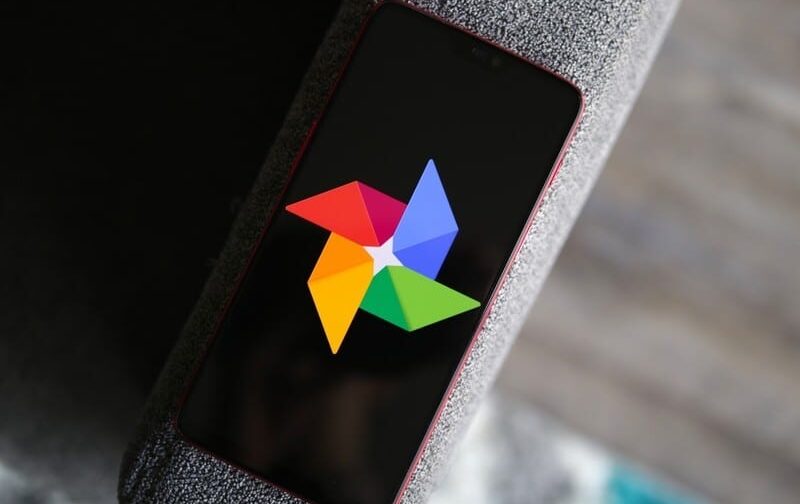O Google Mapas torna a navegação em cidades desconhecidas simples e sem frustração. Ele tem um recurso inovador do qual você provavelmente não está aproveitando totalmente, o Street View. Claro que é ótimo para olhar para a casa da sua infância. Mas você pode usá-lo para coisas como criar suas próprias histórias e até mesmo entrar em casa.
Leiam também: 7 configurações de segurança do Android que você precisa ativar agora
O Street View pode ser especialmente útil quando você está olhando para imóveis. O recurso de linha do tempo mostra como era uma casa ou prédio comercial no mês passado ou há muitos anos.
Agora às más notícias.
A Big Tech adora nos rastrear e tem recursos de geolocalização integrados em seus respectivos sites e aplicativos.
Leia também:
Você sabia que o Google tem rastreado e registrado cada movimento seu, incluindo os dados de localização de suas fotos? Se você usa o Google Fotos, prepare-se para ficar chocado ao ver todos os dados que a empresa coletou sobre você.
Verifique as configurações do Google Fotos
A menos que você tenha desativado especificamente o rastreamento de localização para fotos, cada foto que você tirar terá o local onde foi tirada armazenado em seus dados.
Veja como você pode verificar o aplicativo Google Fotos:
- Abra o Fotos do Google aplicativo
- Na barra inferior, toque em Pesquisa
- Debaixo de Lugares seção, torneira Ver tudo
Quando aberto, o Lugares seção irá mostrar um agrupamento de todas as fotos tiradas em um local específico. Se você tocar em uma pasta, aparecerá um mapa com pontos de localização para mostrar o local preciso onde você tirou a foto.
Os mesmos dados também são visíveis no site do Google Maps:
- Quando estiver conectado à sua conta do Google, abra Maps.
- Clique no menu Hamburger no canto superior esquerdo.
- Quando o menu lateral completo estiver aberto, clique em Sua linha do tempo.
- Isso exibirá um mapa completo de onde você esteve e o número de lugares em que fez check-in.
- Os dados dos lugares que você visitou também podem ser recuperados abrindo o menu lateral, clicando em Seus lugarese clicando em Visitou.
Como o Google explica em seu site, o Histórico de Localização “salva os lugares que você vai com seus dispositivos, mesmo quando você não está usando um serviço específico do Google”. Caramba, valeu.
Como desligar
É assustador que o Google possa rastrear seus movimentos sem você mesmo saber – ou dar total consentimento. Veja como você pode desligá-lo usando um PC:
- Abrir Google Maps e clique em Sua linha do tempo.
- Na parte inferior da tela, clique em Gerenciar Histórico de localização.
- Isso abrirá a página Controles de atividade da sua conta do Google.
- Se o Histórico de localização estiver ativado, o controle deslizante ficará azul. Clique nele para desligá-lo e ele deve ficar cinza. Isso impedirá que o Google rastreie quaisquer movimentos futuros ou fotos com geo-tag.
- Há também uma opção de exclusão automática, onde você pode escolher um período para os dados de localização serem excluídos automaticamente. Isso varia de fotos com mais de três meses a fotos com mais de 36 meses.
O método mencionado acima permitirá que você exclua dados com mais de três meses, mas existe uma maneira de obter dados mais recentes.
- Abrir Fotos do Google em um PC
- No canto superior direito, clique em Configurações
- Clique no Compartilhando aba
- Ative o controle deslizante para Ocultar dados de localização da foto
Isso apenas ocultará os dados de localização de outras pessoas, mas não os removerá completamente. Para editar ou remover um local de uma foto:
- Abrir Fotos do Google em um PC.
- Abra uma imagem ou um vídeo.
- Clique no Informações botão na parte superior.
- Se os dados foram registrados, na parte inferior indicará a localização.
- Para remover os dados, clique no lápis editar.
- Para editar os dados de várias fotos, marque cada uma clicando no marca de verificação no canto superior esquerdo da miniatura da foto.
- Assim que todas as fotos forem selecionadas, clique no botão do menu de três pontos na parte superior e selecione Editar localização.
É isso aí. Ao ajustar essas configurações, você não precisa se preocupar em ser rastreado, pelo menos não por suas fotos.